ฉันจะอธิบายวิธีที่มีประสิทธิภาพมากในการค้นหาว่าแอปใดกำลังใช้เว็บแคมของคุณอยู่ ด้วยวิธีนี้คุณสามารถหยุดการใช้งานโดยไม่ได้รับอนุญาตจากคุณหรือเพียงแค่ปิดแอปเพื่อเพิ่มเว็บแคมของคุณเพื่อใช้ในแอปพลิเคชันอื่น
ด้วยเหตุผลบางประการ Windows 10 ต่อสู้กับการใช้เว็บแคมของคุณ . ในกรณีส่วนใหญ่เมื่อเว็บแคมคิดว่าแอปเหล่านี้ถูกใช้งานพวกเขาจะสว่างขึ้นและจะไม่สามารถใช้งานได้ในแอปอื่น ๆ ลองมาดูกันว่าเราจะระบุได้อย่างไรว่าแอพใดกำลังใช้ webcamso ของเราเพื่อที่เราจะได้หยุดมัน

วิธีค้นหากระบวนการเว็บแคมของคุณในแอปเพื่อหยุด
เพื่อค้นหาเว็บแคมของเราเรา ' จะต้องเข้าใจว่าชื่ออยู่ในตัวจัดการอุปกรณ์ จากตรงนั้นเราสามารถค้นหากระบวนการทำงานของเราเพื่อค้นหารายการที่ตรงกับเว็บแคมของเรา
ในการเริ่มต้นให้เปิดเมนูเริ่มแล้วค้นหา วันที่ / เวลา eviceanager. คลิกเพื่อเปิดตัวจัดการอุปกรณ์เมื่อมันปรากฏขึ้น ค้นหาส่วน ของฉัน อุปกรณ์การจัดเก็บข้อมูลและคลิกเพื่อเปิดลูกศรดรอปดาวน์
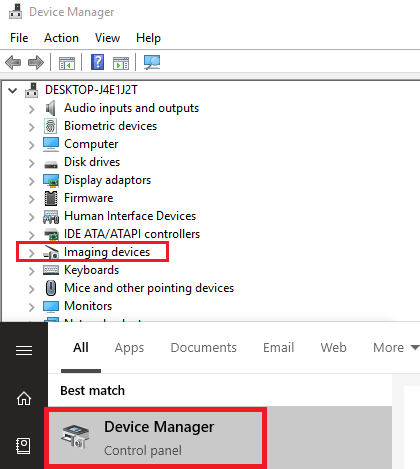
ถัดไปคลิกขวาที่เว็บแคมของคุณแล้วคลิก Propertiesในหน้าต่างใหม่ที่ปรากฏขึ้นให้คลิก วันที่ etailsจากนั้นคลิกช่องดรอปดาวน์ Propertyและค้นหา ชื่อวัตถุอุปกรณ์ทางกายภาพคลิกขวาที่รายชื่อที่ปรากฏขึ้นและคลิก opyตอนนี้คุณสามารถปิดหน้าต่างนั้นลง
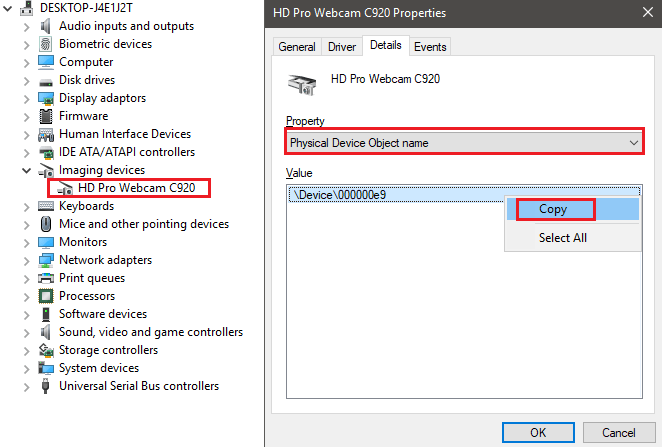
ตอนนี้คุณมีชื่ออุปกรณ์แล้วและคุณจะสามารถค้นหากระบวนการทำงานของคุณเพื่อดูว่าแอปพลิเคชันใดกำลังใช้เว็บแคมของคุณ
In_content_1 ทั้งหมด: [300x250] / dfp: [640x360]->วิธีใช้ตัวจัดการกระบวนการเพื่อค้นหาแอปที่ใช้เว็บแคมของคุณ
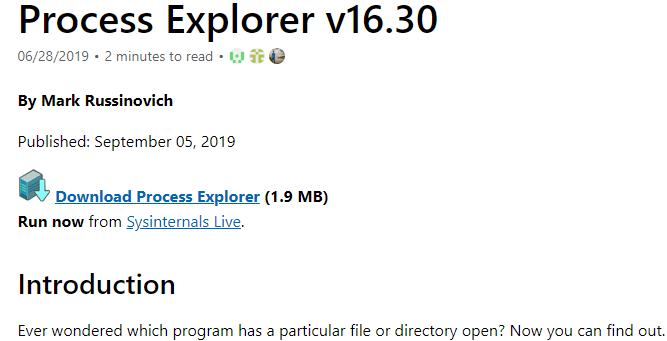
สำหรับขั้นตอนนี้คุณต้องดาวน์โหลด Process Explorer เป็นโปรแกรม มีให้ที่นี่จาก Microsoft Sysinternals เมื่อคุณดาวน์โหลดไฟล์แล้วให้ คลายบีบอัดไฟล์ประมวลผล Processexplorer.zip
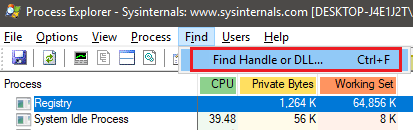
เมื่อแตกไฟล์แล้วให้ไปที่โฟลเดอร์แยกแล้วคลิกเพื่อเปิด procexp.exeคลิก ยอมรับเมื่อได้รับแจ้ง ตอนนี้คุณจะเห็นผู้จัดการกระบวนการที่ซับซ้อนเหมือนกับที่คุณเห็นบน TaskManager คลิก ค้นหาจากนั้นคลิก ค้นหาตัวจัดการหรือ DLL
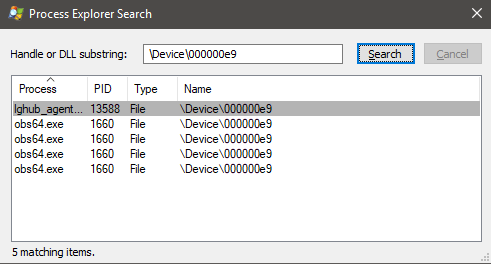
คัดลอกชื่ออุปกรณ์ของคุณลงในช่อง จัดการหรือสตริงย่อย DLLจากนั้นคลิก ค้นหาอาจใช้เวลาสักครู่ก่อนที่ผลลัพธ์จะปรากฏ ตอนนี้คุณจะเห็นรายการแอปพลิเคชันในปัจจุบันโดยใช้เว็บแคมของคุณ
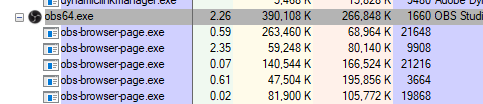
หากคุณไม่เข้าใจว่าแต่ละแอปใดให้คลิกที่แอปเหล่านั้นในหน้าผลการค้นหาและคุณจะสังเกตเห็นว่าพวกเขาจะถูกเน้นด้วยสีเทาในหน้าต่างหลักของ Process Explorer หากเป็นแอปที่คุณรู้จักคุณสามารถปิดและเข้าถึงเว็บแคมจากแอพนั้น ๆ
ณ จุดนี้คุณควรมีอิสระที่จะใช้เว็บแคมของคุณในแอปอื่นโดยไม่กระทบปัญหาใด ๆ หากคุณยังคงมีปัญหาอยู่อาจเป็นอีกปัญหาที่ไม่เกี่ยวข้อง ตัวอย่างเช่นปัญหาเกี่ยวกับซอฟต์แวร์ของตัวเอง หรืออาจมีตัวเลือกในซอฟต์แวร์เมนูการตั้งค่าเพื่อเปลี่ยนเว็บแคมเริ่มต้นของคุณ
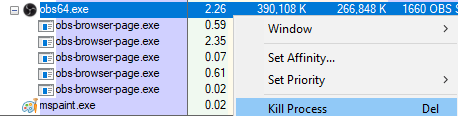
หากคุณไม่รู้จักโปรแกรมในผลการค้นหาการค้นหาอย่างรวดเร็วบน Google ควรให้ผลลัพธ์ที่แม่นยำ ในบางกรณีอาจเป็นซอฟต์แวร์ที่จำเป็นสำหรับเว็บแคมของคุณ ไม่น่าเป็นไปได้ แต่อาจเป็นมัลแวร์ที่ใช้งานเว็บแคมของคุณ
ในกรณีนี้คุณสามารถคลิกเพื่อเน้นใน Process Explorer จากนั้นคลิกขวาในหน้าต่างหลักแล้วคลิก ฆ่ากระบวนการหลังจากนั้นคุณควรทำตามคำแนะนำของเราเพื่อ ตรวจสอบและลบมัลแวร์ออกจากพีซี Windows ของคุณอย่างสมบูรณ์.
สรุป
ฉันหวังว่าคู่มือนี้จะช่วยสอนคุณในการค้นหาว่าแอปใดกำลังใช้งานอยู่ เว็บแคมของคุณใน Windows 10 โดยทำตามคำแนะนำนี้คุณสามารถตรวจสอบให้แน่ใจว่าคุณไม่ได้พบกับซอฟต์แวร์ของคุณและคุณตรวจสอบว่ากล้องของคุณไม่ได้ใช้ซอฟต์แวร์ที่เป็นอันตราย